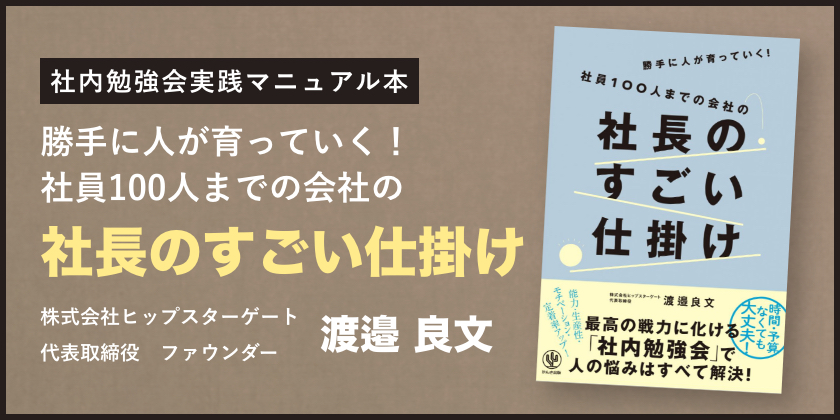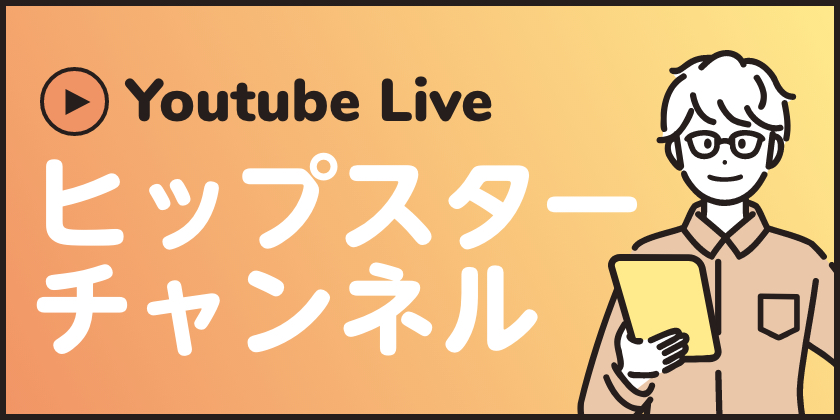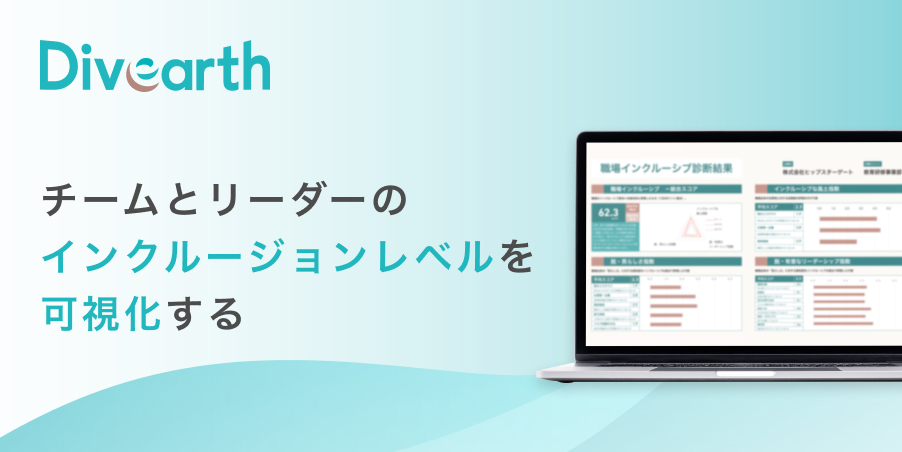パソコン忍法帖~何歳と何ヶ月を求める関数の巻~
2015.06.15
ツイートこれまでは、知っておくと便利な操作方法を中心にご紹介しましたが、Excelを使いこなすにはやはり”関数”を理解する必要があるため機能別にシリーズでご紹介することにします。
まずは、「日付や時刻」に関するもので、「生年月日と現在の日付で年齢を計算する」方法です。
年齢の計算は引き算で簡単に計算できるものもありますが、今日は一体「何歳と何ヶ月」なのかを求めようとすると簡単に行えません。
そんなときは、”隠し”関数のDATEDIF関数を使用します。なお、”隠し”関数とは、関数一覧やヘルプには出てこない関数のことです。
とても便利な機能なので、ExcelのバージョンUP毎に入るかなーと思っているのですが、現時点でも隠されているようです。
そのため、すべて計算式と同様、手入力する必要があります。
DATEDIF関数の書式は、『=DATEDIF(開始日,終了日,単位)』と入力します。すなわち、開始日から終了日までの期間を、指定した単位で結果を求めるというものです。なお、単位に指定する文字は、以下のとおりです。
"Y" : 期間内の満年数
"M" : 期間内の満月数
"D" : 期間内の日数
"YM" : 経過した1年未満の月数
"YD" : 経過した1年未満の日数
"MD" : 経過した1月未満の日数
<操作方法>
A1セルに生年月日(例:1976/5/28)、B1セルに本日の日付を表示する関数『=today()』(例:2015/6/29の日を想定します)を
入力して、C列に結果を表示する説明を行います。
【Ⅰ】まず年齢のみを求める方法
・C1セルに年齢を求めるため、『=DATEDIF(A1,B1,"Y")』と入力します。
→単位は"Y"を指定するため、期間内の満年数である 39 が求まります。
【Ⅱ】次に月数のみを求める方法
・C2セルに1年未満の月数を求めるため、『=DATEDIF(A1,B1,"YM")』と入力します。
→単位は"YM"を指定するため、経過した1年未満の月数である 1 が求まります。
【Ⅲ】○歳と○ヶ月を求める方法
・【Ⅰ】と【Ⅱ】を合体させて、「○歳と○ヶ月」を求めます。
・C3セルに合体した式『=DATEDIF(A1,B1,"Y") & "歳" & DATEDIF(A1,B1,"YM") & "ヶ月"』と入力します。
→39歳1ヶ月が求まります。
今回は、わかりやすいように【Ⅰ】と【Ⅱ】の方法を説明しましたが、通常は【Ⅲ】の計算式をダイレクトに入力して問題ありません。
Excelにはこんな”隠し”関数もあるんです。知っていれば簡単に計算できますね。ニンニン♪